Hvordan installere Windows Subsystem for Android i Windows 11
La oss se på hvordan du installerer Windows Subsystem for Android i Windows 11 ved å bruke to metoder, Microsoft Store og manuelt med PowerShell. Windows Subsystem for Android (WSA) lar deg kjøre Android-apper rett på Windows-skrivebordet som alle andre apper.
Annonse
I utgangspunktet laget Microsoft WSA-funksjonen er kun tilgjengelig for medlemmer av Windows Insider-programmet på betakanalen i USA. Redmond-firmaet uttalte også at Insiders i Dev Channel også snart vil ha tilgang til Windows Subsystem for Android, men spesifiserte ikke nøyaktig når. Det er noe overraskende, siden vanligvis alle nyhetene først vises i Dev-kanalen. Uansett, det er ikke så vanskelig å få WSA til å fungere på enheten din.
Installer Windows Subsystem for Android i Windows 11
Hvis du ikke vil vente på at WSA blir tilgjengelig for deg, kan du tvinge installasjonen av funksjonen manuelt. Ellers kan du bruke den offisielle metoden som involverer Microsoft Store. La oss se gjennom begge metodene.
Installer Windows Subsystem for Android ved å bruke PowerShell
- Åpne Oppgavebehandling på CPU-fanen og sjekk CPU-fanen for Virtualization-linjen. Hvis den mangler, må du aktivere den i BIOS.
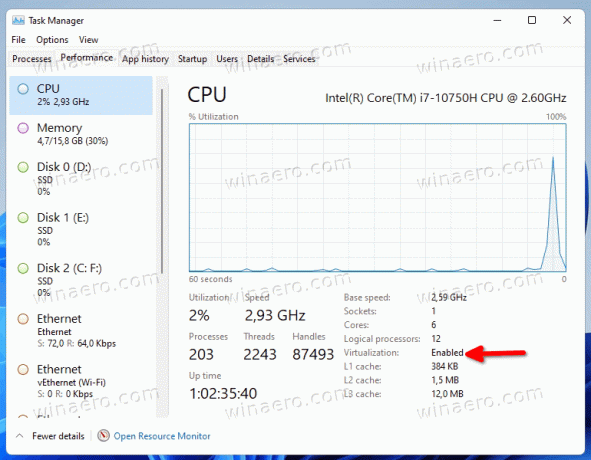
- Nå, trykk Vinne + R og type
valgfrie funksjoneri dialogboksen Kjør.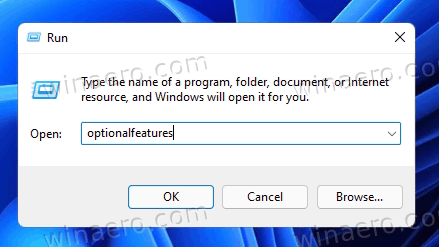
- Undersøk Virtuell maskinplattform komponent og klikk OK å installere den. Du må kanskje starte OS på nytt for å bruke endringen.
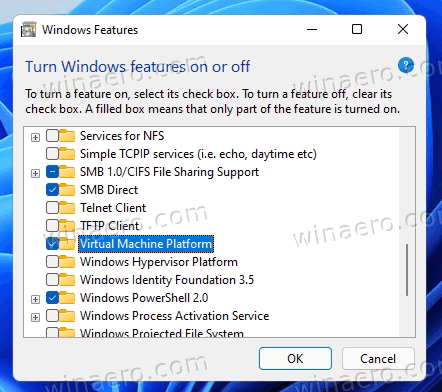
- Deretter åpner du nettleseren din og peker på denne Lagringskoblingsgenerator av rg-adguard.
- Skriv inn følgende url i søkeboksen:
https://www.microsoft.com/store/productId/9P3395VX91NR. - Velg langsom ring og klikk på hakeknappen for å generere koblingene.

- Last ned den store filen
MicrosoftCorporationII.WindowsSubsystemForAndroid_***_.msixbundle, hvor *** er versjonen.
- Åpen Windows Terminal som administrator med PowerShell til Nedlastinger mappe og skriv inn følgende kommando for å installere Windows Subsystem for Android i Windows 11:
Add-AppxPackage -Path "C:\Users\winaero\Downloads\MicrosoftCorporationII.WindowsSubsystemForAndroid_. Korriger pakkenavnet og banen og trykk Tast inn..msixbundle" 
- Windows Subsystem for Android er nå installert og tilgjengelig fra Start-menyen sammen med Amazon Store.

Gratulerer! Du kan nå logge på Amazon Appstore og installere hvilken som helst av de tilgjengelige appene. Hvis favorittappen din mangler der, kan du sidelast APK-filen manuelt.
Hvis du er en heldig bruker som WSA allerede er tilgjengelig for uten trinnene ovenfor, vil ting være mye enklere for deg. Du kan få alt gjort ved ganske enkelt å installere Amazon AppStore fra Microsoft Store. Dette er hvordan.
Installer WSA fra Microsoft Store
- Trykk Win + R og skriv
valgfrie funksjonerinn i Kjør-boksen. Du kan også finne og kjøre Slå Windows-funksjoner på eller av verktøy ved hjelp av Windows Search.
- Hvis det ikke allerede er aktivert, aktiver Virtuell maskinplattform alternativ.
- Åpne Windows-innstillinger (Vinne + Jeg) og gå over Windows Update > Windows Insider-programmet. Registrer maskinen din til betakanalen. (Se Merk).

- Naviger i nettleseren din til denne lenken for å få Amazon AppStore-appen.
- Klikk på Få knapp.
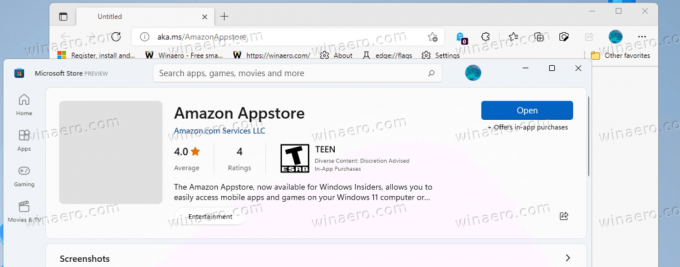
- Fortsett til Microsoft Store-programvaren og fullfør installasjonen. Dette vil automatisk installere Windows-undersystemet for Android på din Windows 11-enhet.
Du er ferdig! Åpne nå Amazon Appstore og velg en Android-app du vil installere. Igjen kan du manuelt sidelast manglende Android-apper.

Merk: Registrering av enheten til betakanalen er bare et midlertidig krav. WSA er et arbeid under arbeid, så forhåndsvisningsversjonen er for øyeblikket begrenset til Beta Channel Insiders i USA. Når Microsoft gjør det tilgjengelig for et bredere publikum, vil dette trinnet bli overflødig.
Det er det.

